win11重装系统教程
- 分类:Win11 教程 回答于: 2022年05月28日 08:48:30
Windows11技巧自从Win11系统正式版发布后,很多用户都重装了Win11系统,享受到了微软为用户打造的超级流畅的Win11系统,那么如何重装win11系统呢?下面,小编就把重装系统win11的步骤教程分享给大家。
工具/原料:
1、操作系统: windows 11
2、品牌型号:台式/笔记本电脑
3、软件版本:小白一键重装系统 12.6.49.2290 下载地址:http://www.01xitong.com/
方法步骤:
1、到小白官网下载小白一键重装系统,打开软件,点击windows11系统。

2、选择软件,我们不需要的话可以不勾选,跳过此步骤。

3、电脑自动下载所需要的系统安装和软件。

4、下载完成后部署电脑的系统环境,等待部署完成,我们需要点击立即重启。
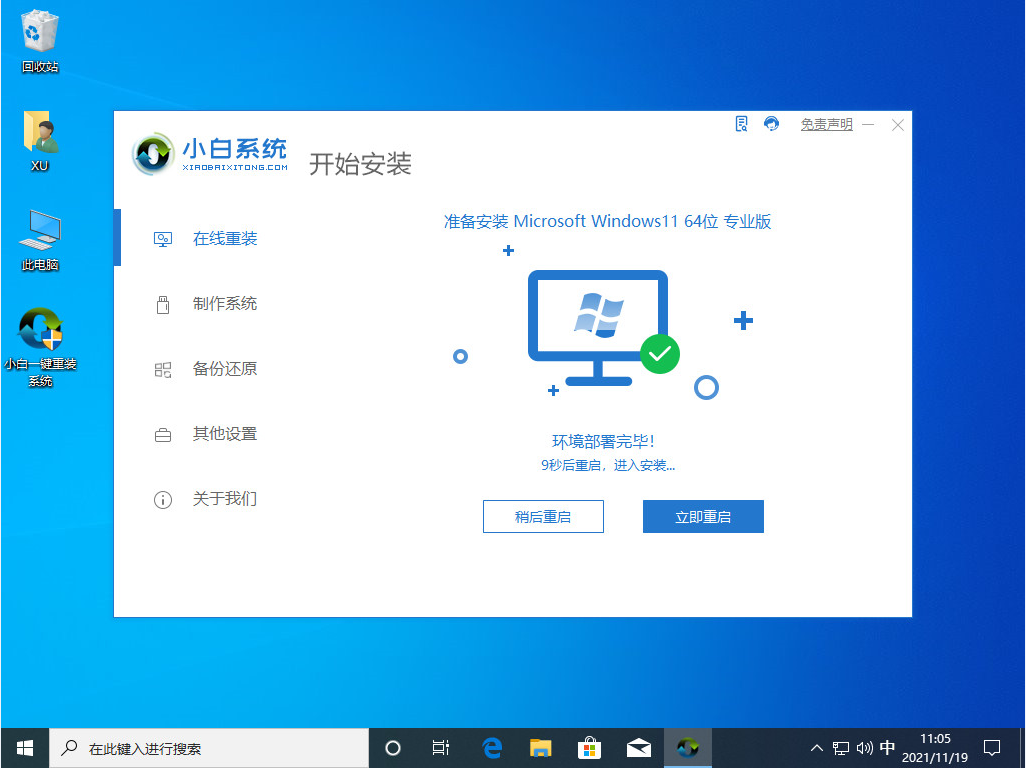
5选择第二个进入小白的pe系统里面。
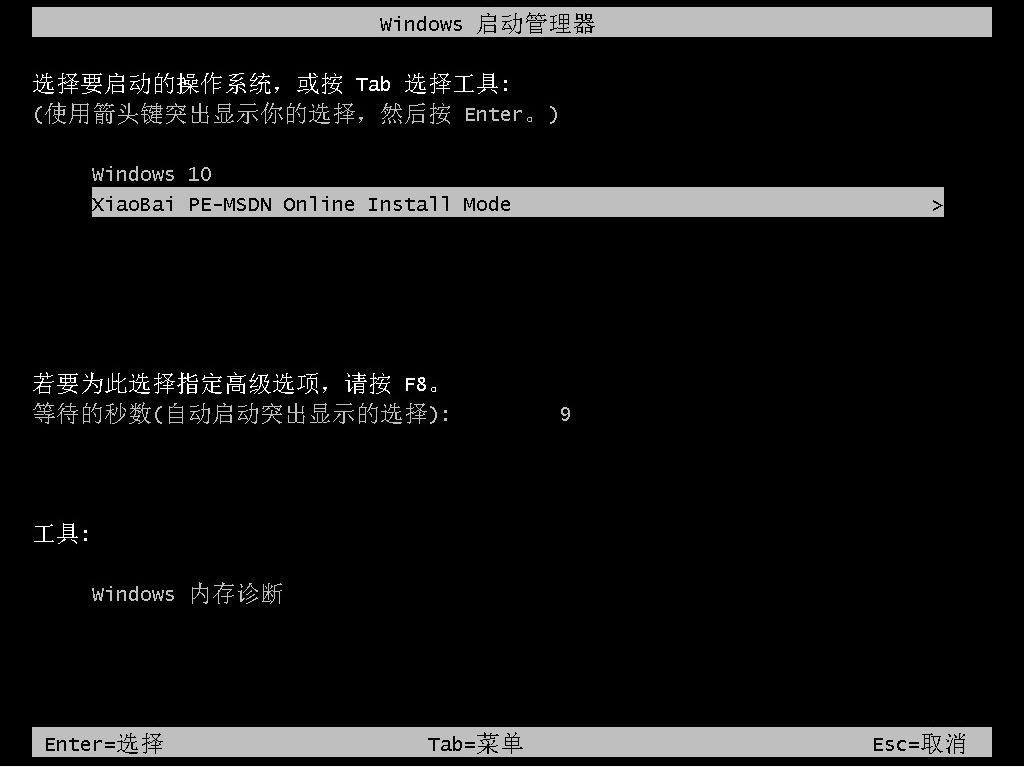
6、进入到pe系统里面之后,电脑会继续自动安装windows11系统。

7、我们只需要等待安装完成之后再次点击重启电脑就可以了。

8、重启电脑之后我们会进行一系列的设置,最后显示正在准备设备,这代表我们的系统快要安装成啦。

9、最后成功进入windows11系统桌面代表我们的windows11系统安装完成。

以上就是windows11系统安装图文教程,希望能帮助到大家。
 有用
26
有用
26


 小白系统
小白系统


 1000
1000 1000
1000 1000
1000 1000
1000 1000
1000 1000
1000 1000
1000 1000
1000 1000
1000 0
0猜您喜欢
- Win11电池设置百分比:优化电池管理,精确..2024/04/17
- win11一分钟自动锁屏怎么办2022/10/15
- 电脑win11到底能不能用安卓应用..2023/03/29
- Win11如何更换输入法?2024/01/02
- win11发布会内容总结2022/04/19
- Win11颜色配置文件:个性化你的桌面体验..2023/11/22
相关推荐
- Win11缩放调至何处最合适2024/04/23
- 如何升级win112023/10/19
- win11安装硬件要求的详细介绍..2021/07/15
- Win11开机时间过长,桌面迟迟未显示..2024/02/27
- win11取消刷新怎么操作2022/10/14
- win11现在建议升级吗的详细介绍..2021/12/23














 关注微信公众号
关注微信公众号



